- Microsoft Store შესანიშნავი ადგილია Windows 10 და Xbox One თამაშების ჩამოსატვირთად.
- შემდეგი სტატია გაჩვენებთ, თუ როგორ უნდა გაუმკლავდეთ შეცდომას 0x87e0000d.
- მეტი მსგავსი სტატიისთვის, გადადით ჩვენს გვერდზე Microsoft Store Fix Hub.
- ჩვენს შესახებ კიდევ უფრო მეტი ინფორმაციის მიღება შეგიძლიათ Xbox One გვერდი.

ეს პროგრამა თქვენს დრაივერებს განაგრძობს მუშაობას და ამით გიცავთ კომპიუტერის ჩვეულებრივი შეცდომებისა და აპარატურის უკმარისობისგან. შეამოწმეთ თქვენი ყველა მძღოლი ახლა 3 მარტივ ეტაპზე:
- ჩამოტვირთეთ DriverFix (დადასტურებული ჩამოტვირთვის ფაილი).
- დააჭირეთ დაიწყეთ სკანირება იპოვონ ყველა პრობლემატური მძღოლი.
- დააჭირეთ განაახლეთ დრაივერები ახალი ვერსიების მისაღებად და სისტემის გაუმართაობის თავიდან ასაცილებლად.
- DriverFix გადმოწერილია ავტორი 0 მკითხველი ამ თვეში.
შეცდომა 0x87e0000d ხშირად განიცდის Xbox ერთი თამაშების ინსტალაციისას Microsoft Store. ეს შეიძლება იყოს დროებითი შეცდომა, გამოწვეული სისტემის ფაილის დაზიანებით ან Xbox– ის სერვერის პრობლემით.
ეს სახელმძღვანელო გთავაზობთ გადაწყვეტილებებს ამ შეცდომის გამოსასწორებლად ყველა სცენარში, რამაც შეიძლება გამოიწვიოს ის.
როგორ დავაფიქსირო შეცდომა 0x87e0000d Xbox One- სა და MS Store- ზე?
1. გადააყენეთ Windows 10 ნაგულისხმევი პროგრამები PowerShell– ით
- დაჭერა ვინდოუსი + რ დაიწყოს გაიქეცი
- Დაწერე PowerShell გარეშე და დააჭირეთ შედი.
- ეს დაიწყებს Powershell- ს ამაღლებული პრივილეგიებით.
- Powershell- ში, აკრიფეთ.
მითითებული-შესრულებაპოლიტიკა შეუზღუდავია
და შემდეგ დააჭირეთ შედი ან ი პოლიტიკის შეცვლა რომ შეუზღუდავი.
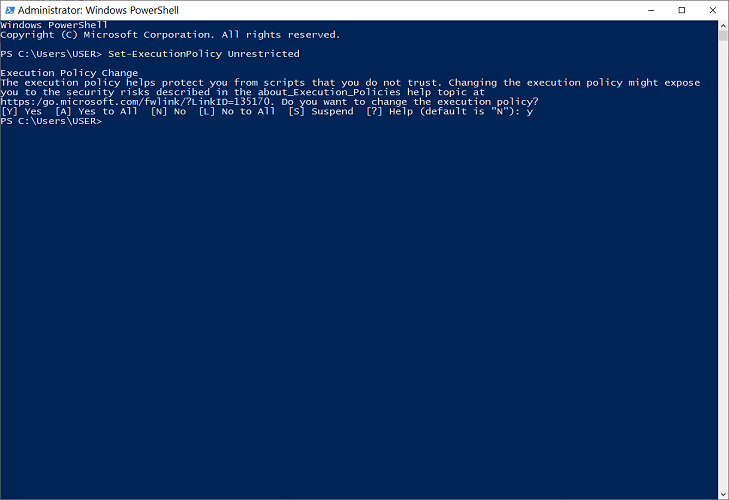
- შემდეგი ნაბიჯი არის ყველა ჩამონტაჟებული Windows პროგრამის ხელახლა ინსტალაცია. ამის გაკეთება აკრეფით.
Get-AppXPackage -ყველა მომხმარებელი | Foreach {Add-AppxPackage -DisableDevelopmentMode -Register "$ ($ _. InstallLocation) AppXManifest.xml"}პაუერშელში.
- დაბოლოს, გადატვირთეთ მოწყობილობა და დაადასტურეთ გამოსწორება.
2. გადატვირთეთ თამაშის სერვისები 
- გახსენით თქვენი ამოცანების მენეჯერი დაჭერით CTRL + ALT + Del და შერჩევა Პროცესების ადმინისტრატორი.
- შემდეგ გადადით მომსახურება დაჭრა
- იპოვნეთ და გადატვირთეთ XblGameSave მომსახურება მასზე მაუსის მარჯვენა ღილაკით დაჭერით და არჩევით რესტარტი.
3. დააინსტალირეთ თამაში ოფლაინ რეჟიმში (Xbox One)
- Გააღე სახელმძღვანელოს მენიუ თქვენს კონტროლერზე Xbox ღილაკის დაჭერით ერთხელ.
- შემდეგ, გადადით პარამეტრები > სისტემა > პარამეტრები > ქსელი.
- დააჭირეთ ღილაკს Ქსელის პარამეტრები მენიუ და აირჩიე Გამოსვლა.
- გადატვირთეთ თქვენი Xbox One კონსოლი.
- ახლა, ამის შემდეგ, შეეცადეთ შეცვალოთ შეცდომა იმ მოქმედების გამეორებით, რამაც გამოიწვია 0x87e0000d შეცდომა.
- თუ ის კვლავ გამეორდება, შეცვალეთ ნაბიჯები ხაზგარეშე რეჟიმის გამოსართავად.
4. გადააყენეთ თქვენი Xbox One კონსოლი
- დააჭირეთ Xbox ღილაკს, რომ დაიწყოთ სახელმძღვანელოს მენიუ შემდეგ წადი სისტემა> პარამეტრები > სისტემა > კონსოლის ინფორმაცია.
- აირჩიეთ გადატვირთვის კონსოლი ვარიანტი, შემდეგ კი მასზე დაჭერით დაჭერით ა.
- დააჭირეთ ღილაკს გადატვირთეთ და შეინახეთ ჩემი თამაშები და აპები ვარიანტი და დაუშვით პროცესი.
- შემდეგ, გადატვირთეთ კონსოლი, როდესაც პროცესი წარმატებით გაივლის.
- განაახლეთ თამაში და დაადასტურეთ გამოსწორება.
5. შეასწორეთ 0x87e0000d Xbox One შეცდომა დენის ციკლირების პროცედურით
- ჩართეთ თქვენი Xbox კონსოლი.
- დააჭირეთ ღილაკს Xbox ღილაკი ათი წამის განმავლობაში (ან სანამ წინა LED არ აჩერებს ციმციმს).
- შემდეგ, გაუშვით დენის ღილაკი და შემდეგ გამოართეთ კონსოლი განყოფილებიდან.
- დატოვეთ კონსოლი ამ მდგომარეობაში რამდენიმე წუთის განმავლობაში.
- გადატვირთეთ თქვენი კონსოლი და დააკვირდით Xbox ანიმაციას დენის ციკლი.
- შეეცადეთ ხელახლა შექმნათ მოქმედება, რამაც გამოიწვია საკითხი.
6. შეასწორეთ შეცდომის კოდი 0x87e0000d თქვენი Windows Store- ის ქეშის გასუფთავებით
- დააჭირეთ Windows ღილაკს და შემდეგ დააჭირეთ რ გაუშვით დიალოგური ფანჯარა.
- გაშვების დროს, აკრიფეთ შემდეგი ბრძანება და დააჭირეთ ღილაკს შედი.
wsreset.exe
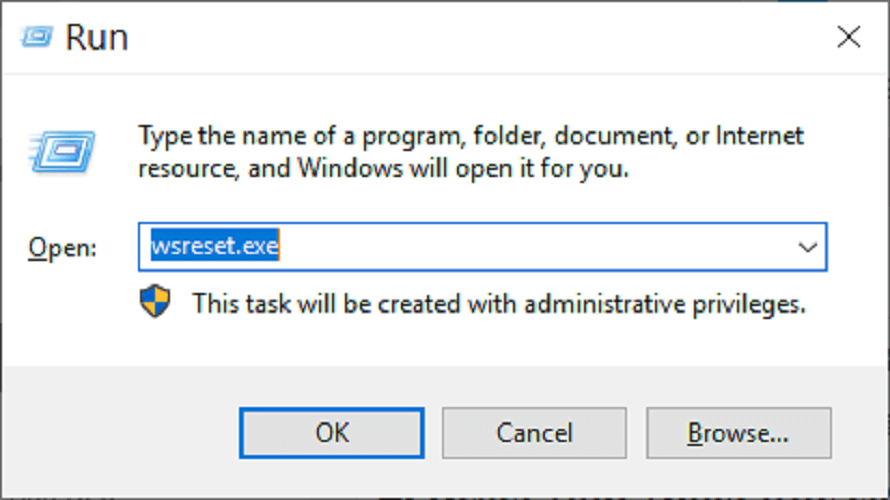
შეცდომა: 0x87e0000d ძალიან უკანაა. ხშირად ეს არის ქსელის პრობლემა. ზემოთჩამოთვლილთაგან ერთ – ერთმა მეთოდმა უნდა შეუწყოს საკითხის მოგვარება. თუ ის გაგრძელდება, საკმარისია გარე პროგრამული უზრუნველყოფა, რომელიც გამოიყენება Windows- ის შეკეთებისთვის.
შეგვატყობინეთ, თუ იცით ამ საკითხის სხვა გამოსასწორებელი საკითხები და გააზიარეთ ისინი სხვა მომხმარებლებთან, კომენტარის ქვემოთ მოცემულ სექციაში გაგზავნით.
ხშირად დასმული შეკითხვები
დიახ, შეგიძლიათ, შეგიძლიათ ჩამოტვირთოთ უამრავი Xbox One თამაში MS Store- ის საშუალებით.
0x87e0000d შეცდომის თავიდან ასაცილებლად კარგი გზაა ამ მეთოდების გამოყენება მაღაზიის აპლიკაციების ჩამოტვირთვა თავად MS Store პროგრამის გარეშე.
დიახ, არსებობენ უამრავი შეცდომა ასოცირდება MS Store აპთან.


